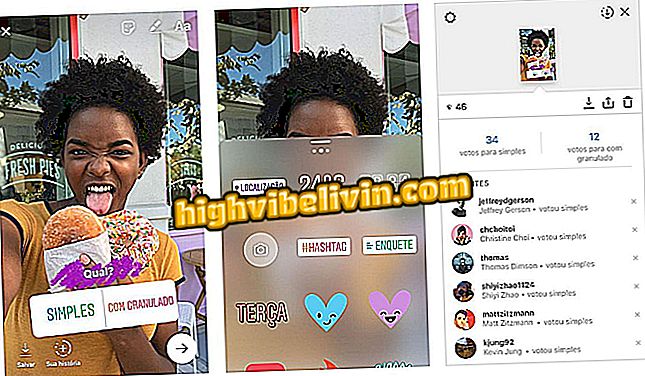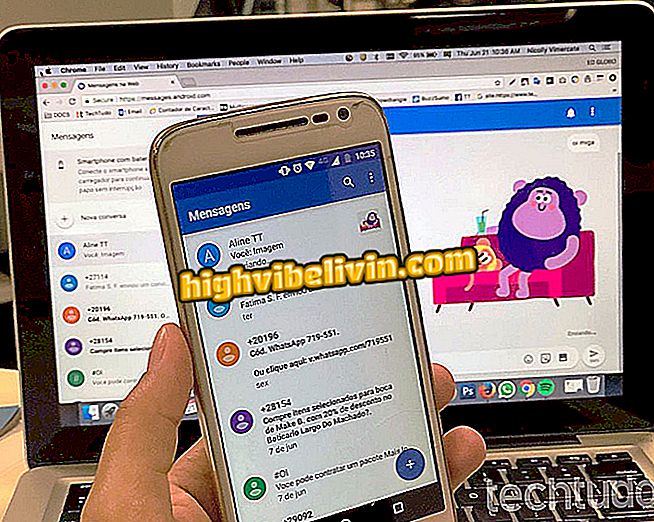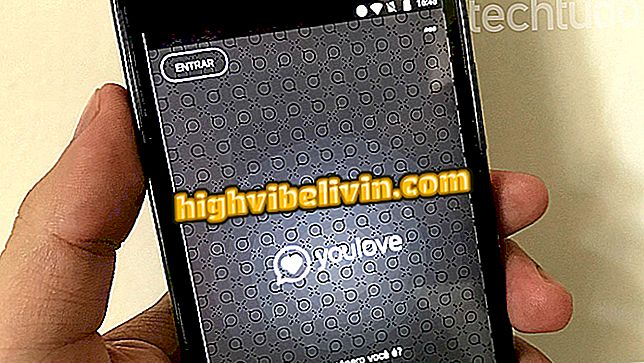Cách gỡ cài đặt chương trình trong Windows 8
Gỡ cài đặt chương trình khỏi máy tính của bạn là một nhiệm vụ đơn giản. Tuy nhiên, người dùng thiếu kinh nghiệm vừa mua PC đầu tiên của họ có thể gặp khó khăn hoặc thắc mắc về cách thực hiện việc này. Nếu đây là trường hợp của bạn, hãy kiểm tra từng bước tiếp theo và tìm hiểu cách xóa ứng dụng trong Windows 8. Quy trình, cần nhớ, là duy nhất cho phiên bản hệ thống này của Microsoft.
Cách sửa chữa Windows 8 và sửa lỗi làm hỏng máy tính của bạn

Tìm hiểu cách gỡ cài đặt chương trình trên PC Windows 8
Bước 1. Nhấn phím Windows để mở menu Bắt đầu. Từ đó, nhấp chuột phải vào ứng dụng bạn muốn xóa. Sau đó chọn tùy chọn "Gỡ cài đặt" ở thanh dưới cùng của màn hình;

Chọn một chương trình và bấm vào nút chỉ định
Bước 2. Một cửa sổ Bảng điều khiển sẽ mở ra. Trong đó, chọn chương trình và chọn "Gỡ cài đặt" trong thanh phía trên danh sách các ứng dụng được cài đặt trên PC. Bây giờ chỉ cần làm theo quy trình gỡ cài đặt, khác nhau tùy thuộc vào ứng dụng;

Gỡ cài đặt chương trình trong Windows 8
Bước 3. Nếu chương trình bạn muốn xóa không được sửa trong menu Bắt đầu, nhấp chuột phải vào nút Bắt đầu ở góc dưới bên trái của màn hình. Trong menu xuất hiện, chọn tùy chọn đầu tiên từ danh sách: "Chương trình và Tính năng";

Truy cập Cài đặt chương trình trong Bảng điều khiển
Bước 4. Cửa sổ Bảng điều khiển sẽ mở và trong đó bạn phải chọn ứng dụng cần xóa bằng cách nhấp vào "Gỡ cài đặt".

Gỡ cài đặt chương trình trong Windows 8
Đó! Bây giờ bạn đã biết cách loại bỏ các chương trình trên PC Windows 8.
Windows tốt nhất mọi thời đại là gì? Đặt câu hỏi của bạn trong Diễn đàn.

Cách lập trình máy tính Windows để tắt máy một mình